Gravity Forms vs Formidable Forms vs WPForms: Welches ist das Beste?
Veröffentlicht: 2021-08-30Betrachten Sie Gravity Forms vs Formidable Forms vs WPForms?
Diese 3 Formularersteller sind beliebte Optionen zum Erstellen von Online-Kontaktformularen. Die Leute sind oft verwirrt, welchen Form Builder sie auf ihren WordPress-Sites verwenden sollen.
In diesem Artikel vergleichen wir einige wichtige Funktionen von Gravity Forms, Formidable und WPForms, damit Sie die beste für Ihre Website auswählen können.
Bevor wir beginnen, prüfen wir zunächst, welche der 3 auch eine Lite-Version (kostenlos) ihres Plugins anbietet.
Gibt es eine kostenlose Version von Gravity Forms?
Gravity Forms ist ein Premium-Plugin, was bedeutet, dass es nur einen kostenpflichtigen Plan enthält und keine kostenlose Version ihres Plugins bietet.
Wenn Sie es jedoch ausprobieren möchten, können Sie sich auf der offiziellen Website für die Gravity Forms-Demo anmelden.
Sind beeindruckende Formulare kostenlos?
Formidable Forms enthält sowohl kostenlose als auch kostenpflichtige Pläne. Mit der kostenlosen Version des Plugins können Sie ein grundsätzlich funktionierendes Kontaktformular erstellen.
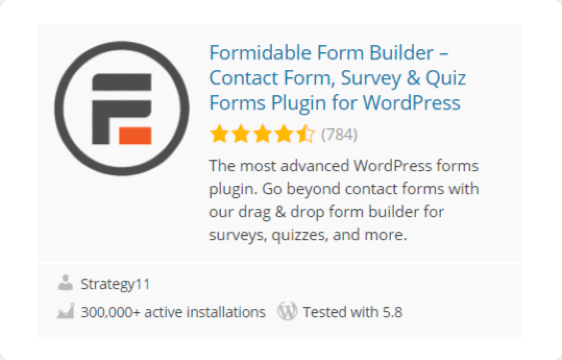
Für erweiterte Anpassungen können Sie sich für die höher bezahlten Pläne entscheiden.
Hat WPForms eine kostenlose Version?
WPForms ist ein Freemium-Plugin. Es bietet sowohl Lite- als auch Premium-Versionen an. Mit der Lite-Version können Sie einfache Kontaktformulare mit einigen grundlegenden Feldoptionen erstellen.
WPForms Lite-Funktionen:
- Erstellen Sie einfache Kontaktformulare ohne Codierung
- Aktivieren Sie reCaptcha, um Spam und gefälschte Registrierungen loszuwerden
- hCaptcha zu Ihren Formularen hinzufügen
- Erstellen Sie ansprechende Formulare, die einwandfrei funktionieren und auf jedem Gerätetyp gut aussehen.
Wenn Sie ein Anfänger sind oder gerade erst mit der Webentwicklung begonnen haben, ist es gut, zuerst die kostenlose Version des Plugins auszuprobieren, anstatt Geld für die kostenpflichtigen Plugins auszugeben.
Sie können WPForms Lite noch heute verwenden. Es ist kostenlos und einfach zu bedienen. WPForms Lite hat mehr als 4 Millionen aktive Downloads und mehr als 9.000 5-Sterne- Bewertungen!
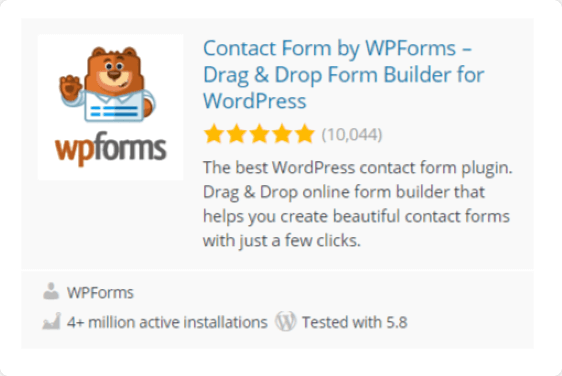
Nachdem Sie die Lite-Version von WPForms ausprobiert haben, können Sie zu kostenpflichtigen Plänen wechseln, um leistungsfähigere Online-Formulare zu erstellen.
Mit der Pro-Version von WPForms können Sie:
- Erstellen Sie interaktive Konversationsformulare
- Erstellen Sie leistungsstarke Umfragen und Umfrageformulare
- Integrieren Sie Ihre Online-Formulare in beliebte Zahlungsgateways wie PayPal und Stripe
- Erstellen Sie Formulare für beliebte E-Mail-Marketing-Dienste wie Mailchimp, Sendfox und MailPoet
- Richten Sie eine bedingte Logik ein, damit Benutzer Empfänger in Ihrem WordPress-Kontaktformular auswählen können
- ….und mehr.
Erstellen Sie jetzt Ihr Online-Formular
Gravity Forms vs. Formidable Forms vs. WPForms: Welches ist das Beste?
Nachdem Sie nun erfahren haben, welches Formularerstellungs-Plugin auch kostenlose Dienste bietet, schauen wir uns einige wichtige Funktionen an, um zu beurteilen, welches am besten zu Ihrer Website passt.
Hier ist ein Inhaltsverzeichnis für die einfache Navigation in diesem Beitrag:
- Welcher Form Builder enthält vorgefertigte Formularvorlagen?
- Welches Form Builder-Plugin ist am anfängerfreundlichsten?
- So fügen Sie ein Formular zu WordPress hinzu: Gravity Forms vs. Formidable Forms vs. WPForms
- Welcher Form Builder ist das beste Anti-Spam-Plugin für WordPress?
- Wie viel kostet Gravity Forms vs Formidable Forms vs WPForms?
- Gravity Forms vs. Formidable Forms vs. WPForms: Welches ist das beste WordPress Form Builder Plugin?
Lass uns anfangen!
Welcher Form Builder enthält vorgefertigte Formularvorlagen?
Vorgefertigte Formularvorlagen erleichtern Ihren Formularerstellungsprozess erheblich.
Während sowohl WPForms als auch Gravity Forms integrierte Formularvorlagenbibliotheken enthalten, verfolgt Gravity Forms einen anderen Ansatz. Es bietet eine begrenzte Anzahl von Vorlagen, die Sie herunterladen und auf die WordPress-Website hochladen müssen, um darauf zuzugreifen.
WPForms enthält über 300 vorgefertigte anpassbare Formularvorlagen; Sie können diese Vorlagen an Ihre Website-Anforderungen anpassen und ändern.
Alle Vorlagen von WPForms werden jedoch von Marketingexperten erstellt und enthalten alle erforderlichen Formularfelder. Sie können die Formularvorlagen also auch so verwenden, wie sie auf Ihrer Website vorhanden sind.
Der Hauptvorteil der Verwendung von Formularvorlagen besteht darin, dass Sie die Dinge nicht auf einer leeren Leinwand beginnen müssen. Sie erhalten vorgefertigte Vorlagen für einen schnellen und einfachen Einstieg.
Mit WPForms Pro erhalten Sie einen kompletten Vorlagensatz, der Folgendes umfasst:
- Feedback-Formularvorlagen zum Sammeln von Feedback von Kunden, Benutzern, Mitarbeitern usw.
- Umfragen und Umfragen zur Durchführung leistungsstarker Online-Umfragen
- Gesundheit und Wellness für Krankenhäuser und Gesundheitsdienste
- Bestell- und Rechnungsvorlage für Cafés, Restaurants, Kneipen usw.
- und viele weitere Formularvorlagen.
Formidable Forms enthält auch viele Formularvorlagen, die Sie verwenden und an Ihre Bedürfnisse anpassen können. Es enthält:
- Einfache Vorlage für ein Benutzerregistrierungsformular
- Testimonial-Formulare
- Kunden-Feedback-Formulare
- Zahlungsformulare
- Rechnerformulare
- Und mehr.
Im Gegensatz dazu verfügt Gravity Form über keine integrierten Formularvorlagen. Dennoch bietet es einige Vorlagen, die Sie von ihrer Website herunterladen können, auf die Sie jedoch nicht direkt über Ihr WordPress-Dashboard zugreifen können.
Welches Form Builder-Plugin ist am anfängerfreundlichsten?
In diesem Abschnitt sehen wir uns den Formular-Setup-Prozess, die verfügbaren Funktionen im Formular-Builder-Dashboard und die Benutzerfreundlichkeit dieser Plugins an.
Form Builder-Setup von Gravity Forms
Gravity Forms verfügt nicht über ein separates Setup für den Formularersteller. Der Builder wird im WordPress-Dashboard geöffnet.
Im ersten Schritt der Erstellung Ihres Gravity Forms müssen Sie Ihren Formulartitel und eine Beschreibung hinzufügen.
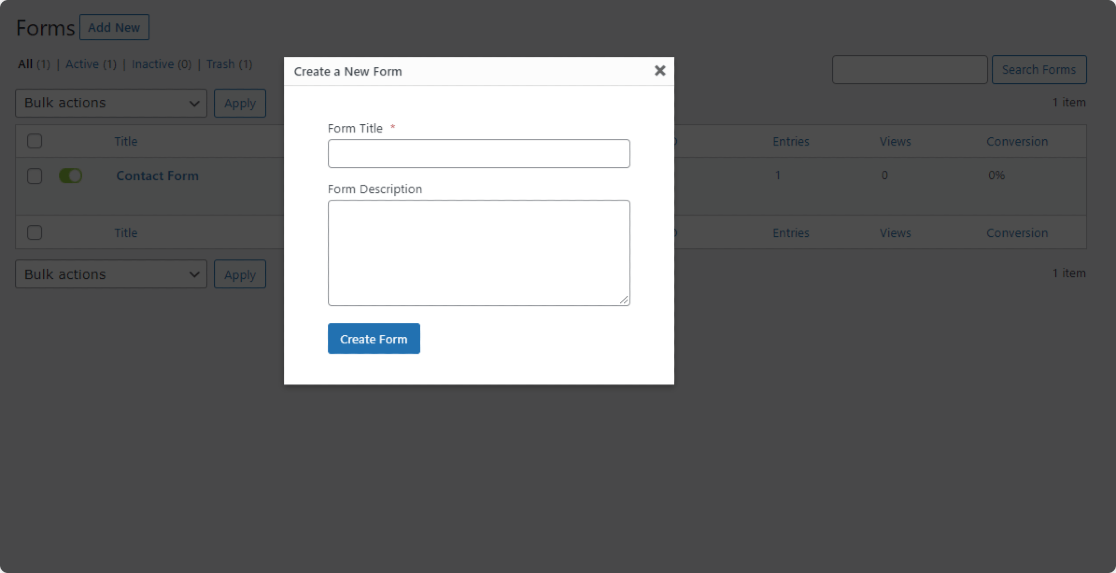
Sobald Sie den Titel Ihres Formulars hinzufügen, wird das Formular-Setup von Gravity Forms geöffnet.
Die blauen Quadrate auf der rechten Seite sind die Formularfelder, und im grauen Bereich auf der linken Seite erstellen Sie das Formular.
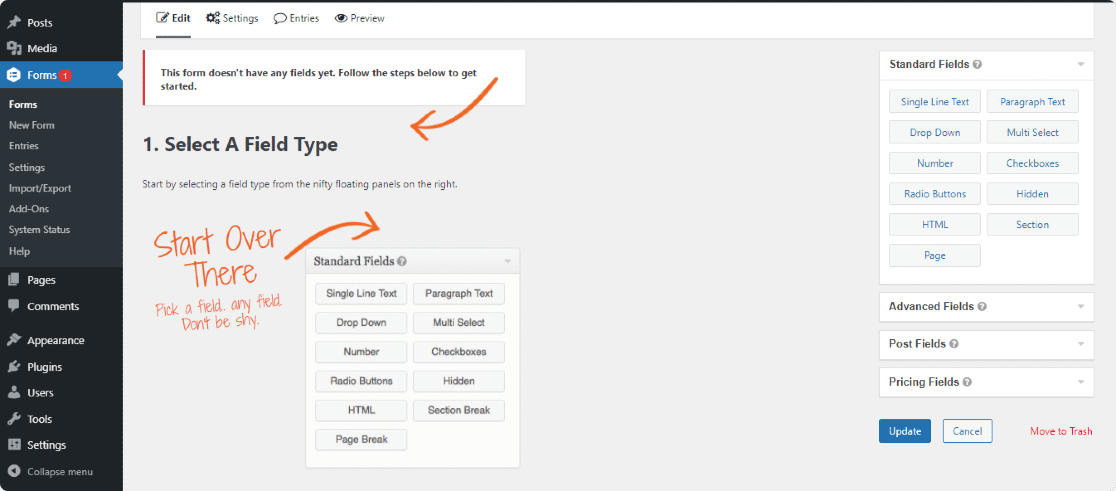
Gravity Forms verfügt über eine Drag-and-Drop-Oberfläche. Sie können weitere Felder hinzufügen, indem Sie sie auf Ihr Formular ziehen.
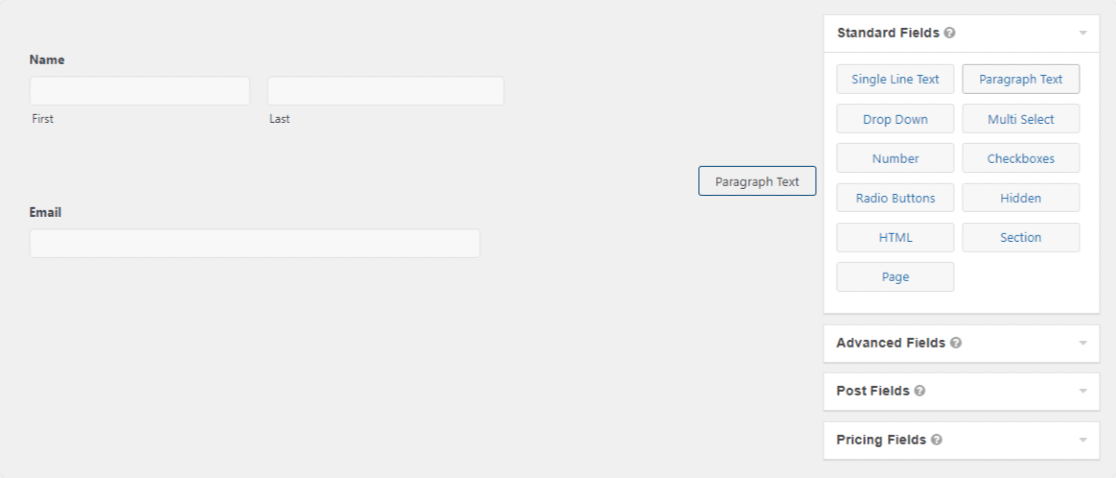
Wie ich bereits sagte, enthält Gravity Forms keine Formularvorlagen, daher müssen Sie alles von vorne beginnen. Vom Hinzufügen einfacher Formularfelder bis hin zu erweiterten Anpassungen.
Um ein Formularfeld zu bearbeiten, klicken Sie auf den kleinen Pfeil oben im Feld. Dies öffnet ein Dropdown-Menü unter dem Feld; Scrollen Sie die Seite nach unten, um die Einstellungen zu bearbeiten, und klicken Sie dann erneut auf den Pfeil, um das Menü zu schließen.
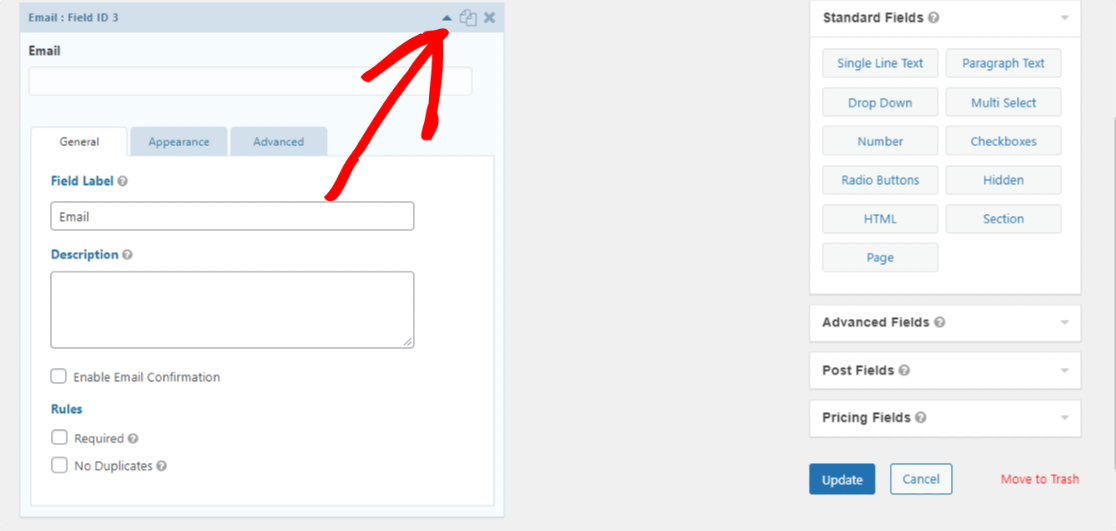
Der Formularersteller von Gravity Forms ist interaktiv, aber nicht anfängerfreundlich und enthält erweiterte Feldeinstellungsoptionen, die nur erfahrene Benutzer verwenden können.
Einer der Hauptnachteile von Gravity Forms ist, dass es keine Live-Vorschauoption hat. Sie müssen die Optionen jedes Mal bearbeiten und speichern, um das Ergebnis anzuzeigen, was zeitaufwändig ist.
Formidable Forms' Form Builder-Setup
Der beeindruckende Formularersteller wird auch in einem WordPress-Dashboard geöffnet. Auf der rechten Seite der Seite sehen Sie Ihr Formular und die linke Seite enthält die Formularfelder.
Der Formulargenerator von Formidable Forms ist ziemlich sauber und alle Optionen sind deutlich sichtbar. Es hat auch eine Drag-and-Drop-Oberfläche; Sie können weitere Felder hinzufügen, indem Sie sie von links nach rechts ziehen.
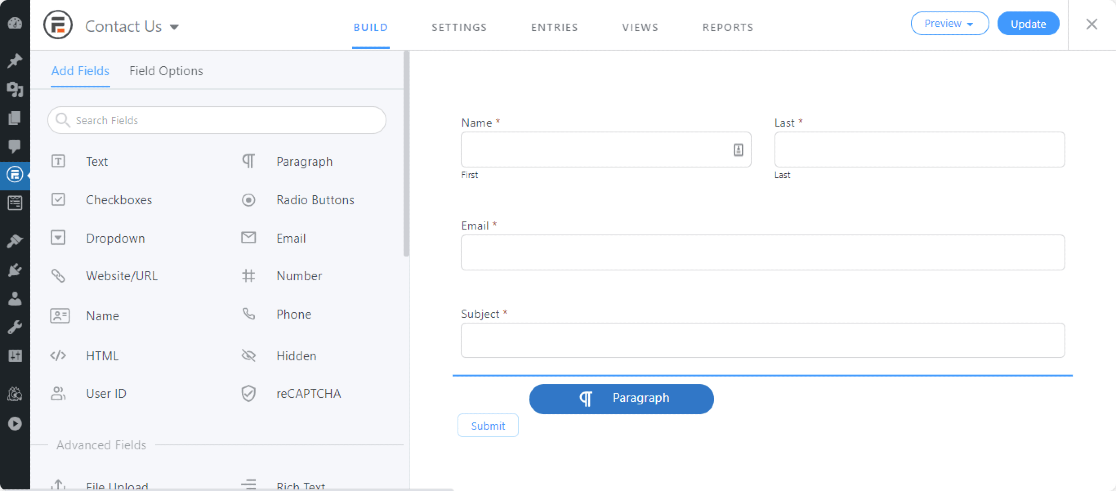
Klicken Sie auf das Formularfeld, um es zu bearbeiten und verwenden Sie den Navigationspfeil, um das Feld von oben nach unten oder umgekehrt zu verschieben.
Sobald Sie versuchen, Formularfelder zu bearbeiten, werden Sie feststellen, dass die Bearbeitungsoptionen nichts für Anfänger sind und benutzerdefinierte CSS- und HTML-Kenntnisse erfordern, um die Felder zu bearbeiten.
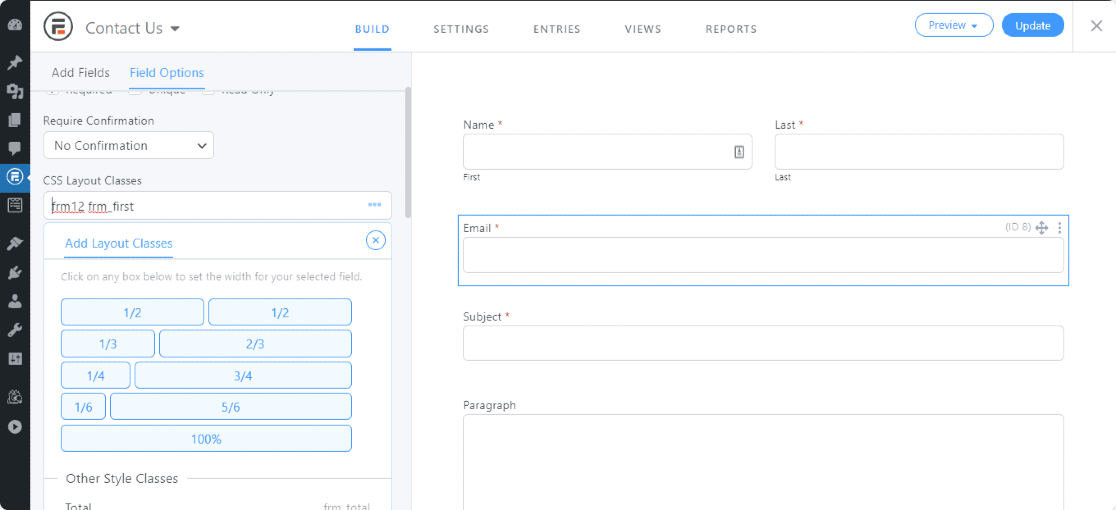
Oben auf der Seite sehen Sie die Registerkarten Einstellungen , Einträge und Ansichten .
Auf der Registerkarte Einstellungen können Sie:
- Aktions- und Benachrichtigungsoptionen festlegen
- Einstellungen für die Formularübermittlung ändern
- Planen Sie Ihre Formulare
- Fügen Sie Ihren WordPress-Kontaktformularen benutzerdefinierte HTML-Tags hinzu.
Sie können Ihr Formular in der Vorschau anzeigen, indem Sie oben auf der Seite auf die Schaltfläche Vorschau klicken.
WPForms' Form Builder-Setup
Im Gegensatz zu Gravity Forms und Formidable Forms enthält WPForms ein separates Formularerstellungs-Setup, damit Sie Ihr Formular ablenkungsfrei erstellen können.
Um mit WPForms zu beginnen, müssen Sie zunächst die Vorlage aus der Vorlagenbibliothek auswählen. Sie können die vorgefertigte oder leere Vorlage nach Ihren Wünschen auswählen.
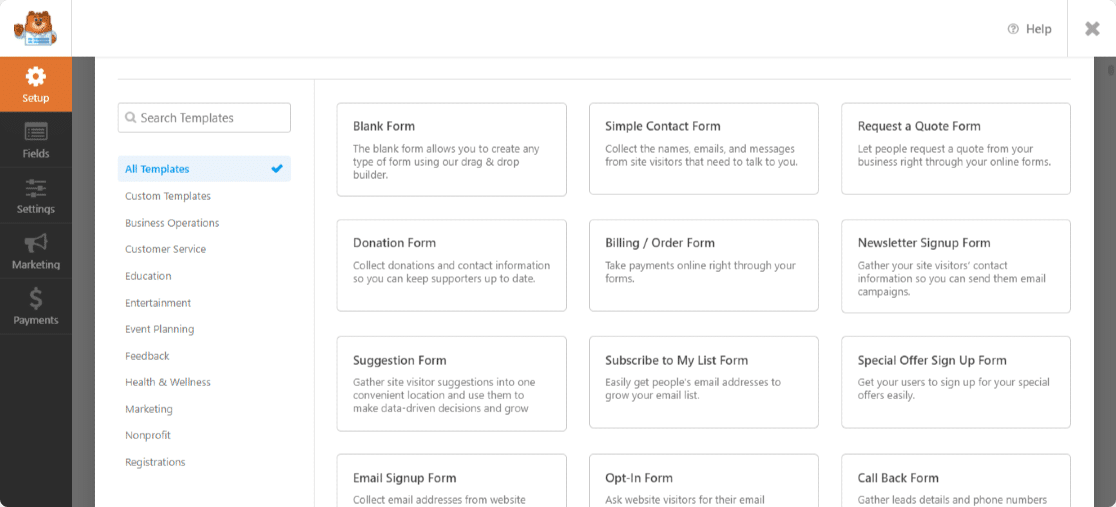
Nachdem Sie Ihre Vorlage ausgewählt haben, werden Sie zum Formular-Builder weitergeleitet. Unten sehen Sie das Setup des WPForms-Formularerstellers.

Der Formularersteller ist interaktiv und bietet einfache Optionen zum Erstellen eines Online-Formulars. Auf der rechten Seite der Seite sehen Sie Ihr Formular und die Formularfelder auf der linken Seite.
WPForms hat auch eine Drag-and-Drop-Oberfläche. Sie können weitere Felder hinzufügen, indem Sie Felder per Drag & Drop in das Formular ziehen und Felder bearbeiten, indem Sie auf das Feld klicken.

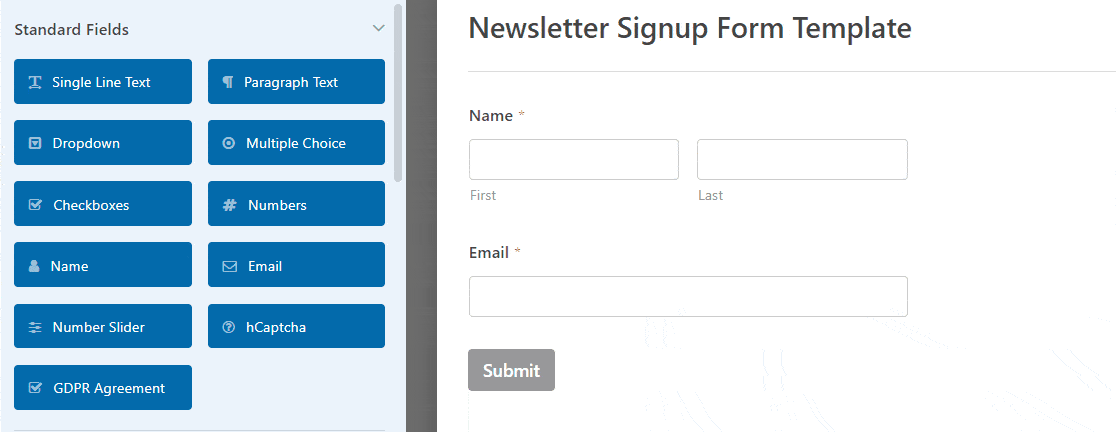
Ganz links im Formular-Builder haben Sie folgende Optionen:
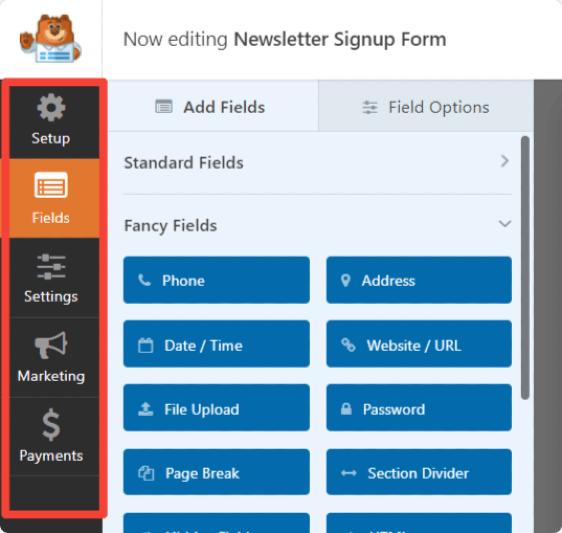
- Einrichtung: Der erste Schritt des Formularerstellungsprozesses, in dem Sie Ihre Formularvorlage auswählen und einrichten
- Felder: Formularfelder hinzufügen, entfernen, bearbeiten und anpassen
- Einstellungen : Konfigurieren Sie zusätzliche und erweiterte Formulareinstellungen wie Formularbenachrichtigungen, Bestätigungen, Terminplanung, Einschränkungen, Eingabebeschränkungen und vieles mehr
- Marketing: Integrieren Sie Ihr Formular in beliebte Marketingtools wie Mailchimp, Sendinblue, Zapier, Drip usw.
- Zahlungen : Integrieren Sie Ihr Formular in beliebte Zahlungstools wie PayPal und Stripe.
So fügen Sie ein Formular zu WordPress hinzu: Gravity Forms vs. Formidable Forms vs. WPForms
Nach dem Erstellen möchten Sie Ihr Formular veröffentlichen. Sehen wir uns an, welches Formularerstellungs-Plugin die einfachste Möglichkeit bietet, Kontaktformulare in WordPress-Websites hinzuzufügen.
Wie man Schwerkraftformen einbettet
Sie können Gravity Forms in Ihre Site einbetten, indem Sie einen Shortcode oder einen dedizierten Block für den Blockeditor verwenden. Dies ist zweifellos die beste Option für den modernen WordPress-Blockeditor.
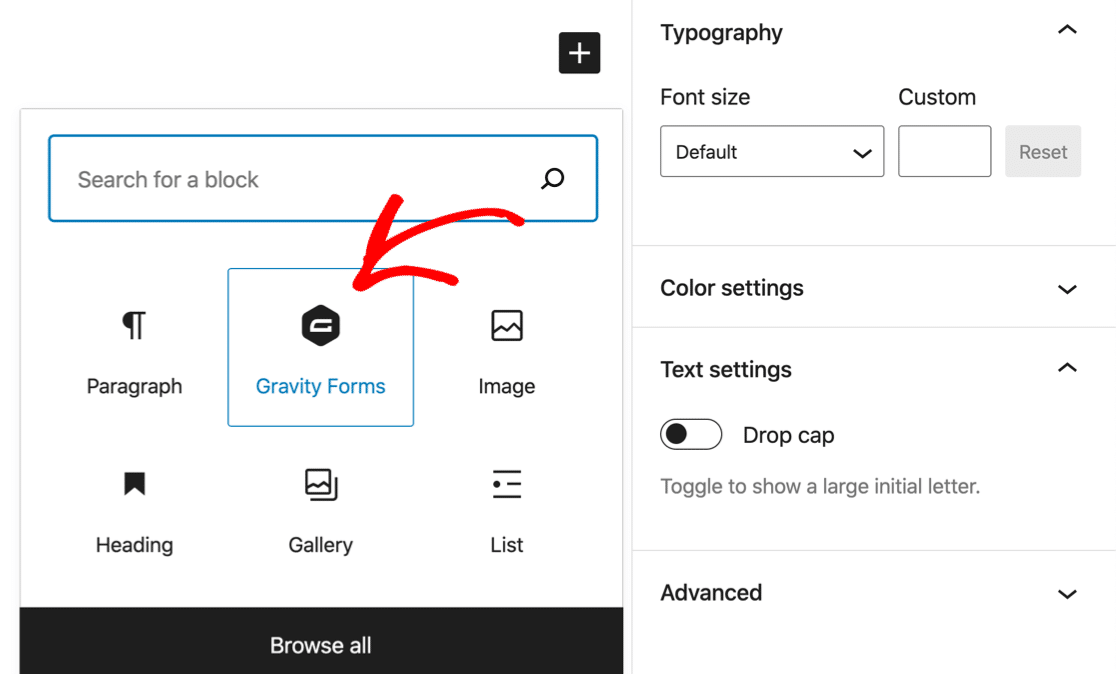
Aber was ist mit dem Classic-Editor?
Sie können einen Shortcode hinzufügen, aber das Erstellen eines Shortcodes ist in Gravity Forms etwas schwierig. Denn die verschiedenen Parameter von Shortcode steuern auch die eigentlichen Einstellungen auf Ihrem Formular.
So fügen Sie einer WordPress-Website ein beeindruckendes Formular hinzu
Sie können Formidable Forms auf drei Arten zu WordPress-Websites hinzufügen:
- Verwenden Sie den Shortcode-Builder
- Fügen Sie den Formular-Shortcode manuell ein
- Verwenden Sie einen Formularblock
Im Gegensatz zu Gravity Forms ist das Einfügen von Shortcodes bei Formidable Forms relativ einfach. Sie finden Ihren Formular-Shortcode in der Spalte Shortcodes Ihrer Formularlistenanzeige.
Wenn Sie nicht mit Shortcodes jonglieren möchten, können Sie einfach einen Formidable-Block im Blockeditor verwenden.
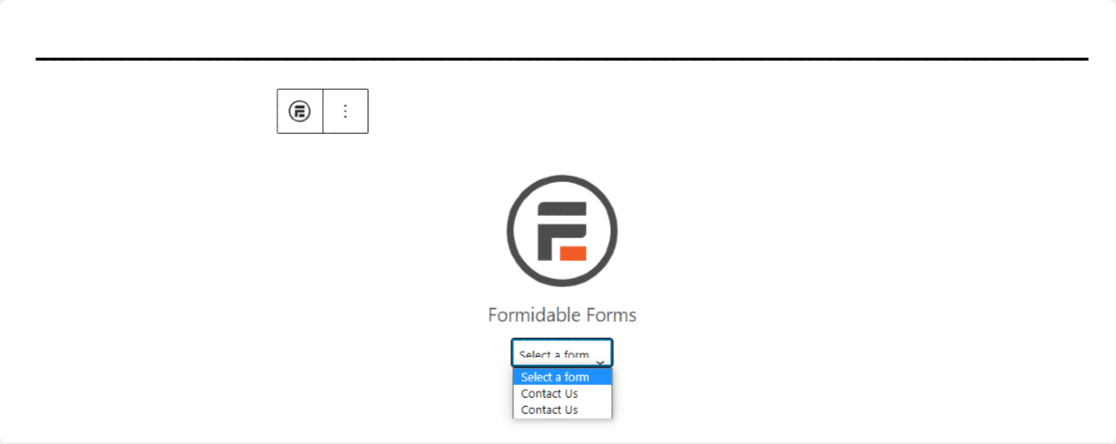
Wie man WPForms in WordPress einbettet
Mit WPForms können Sie WordPress-Formulare auf 3 verschiedene Arten einbetten.
1. Verwenden der Einbetten-Schaltfläche im Form Builder-Setup
Dies ist der direkte Weg, um Formulare mit dem WPForms-Plugin zu Ihren WordPress-Sites hinzuzufügen.
Klicken Sie oben auf Ihrer Formularerstellungsseite auf die Schaltfläche Einbetten .

Nachdem Sie darauf geklickt haben, werden Sie von WPForms aufgefordert, auszuwählen, wo Sie Ihr Formular anzeigen möchten. Sie können eine neue Seite erstellen oder eine vorhandene Seite Ihrer Website auswählen.
Wenn Sie fertig sind, klicken Sie auf die Schaltfläche Veröffentlichen und Sie sind fertig!
Mit nur 2 Klicks können Sie Ihr Formular auf jeder Seite Ihrer Website anzeigen. Einfach und schnell.
2. Verwenden eines WordPress-Blocks im Block-Editor
Bei dieser Methode können Sie den integrierten WPForms-Block für den Blockeditor verwenden.
Öffnen Sie die Seite, auf der Sie Ihr Formular anzeigen möchten, klicken Sie auf das „+“-Symbol und suchen Sie nach dem WPForms-Block.
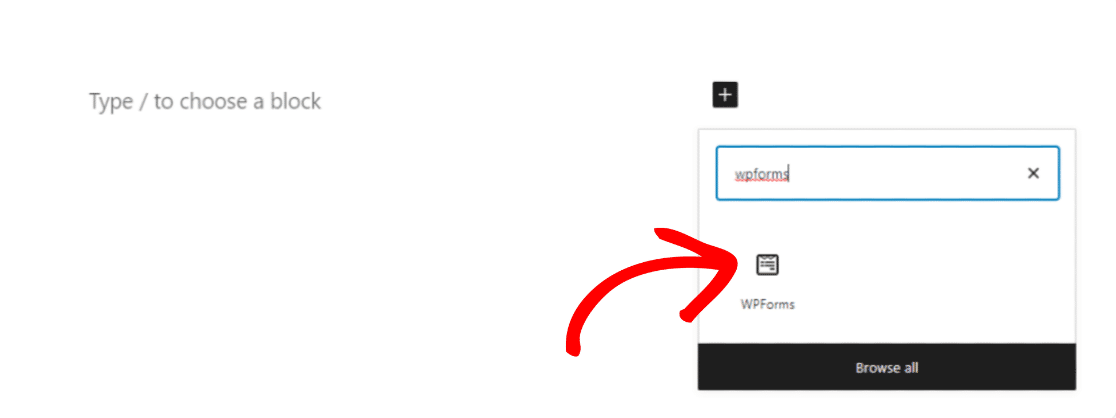
Und wählen Sie das Formular aus, das Sie zu Ihrer Seite hinzufügen möchten.
3. Verwenden von Shortcode oder einem Widget
WPForms generiert für jedes Formular einen eindeutigen Shortcode, und Sie finden Ihre Shortcodes direkt in der Liste der von Ihnen erstellten Formulare.
Welcher Form Builder ist das beste Anti-Spam-Plugin für WordPress?
Bei der Auswahl des Formularerstellungs-Plugins ist es wichtig, die im Plugin enthaltenen Anti-Spam-Funktionen zu überprüfen. Diese Anti-Spam-Funktionen sind wichtig, um Spam und gefälschte Registrierungen zu stoppen.
Lassen Sie die Liste der Anti-Spam-Tools in Gravity Forms vs. Formidable Forms vs. WPForms überprüfen.
| Schwerkraftformen | Beeindruckende Formen | WPForms | |
|---|---|---|---|
| Anti-Spam-Formulartoken | Nein | Nein | Jawohl |
| Honigtopf-CAPTCHA | Jawohl | Jawohl | Jawohl |
| Google reCAPTCHA | v2, v2 unsichtbar | v2, v2 unsichtbar, v3 | v2, v2 unsichtbar, v3 |
| hCaptcha | Nein | Nein | Jawohl |
| Benutzerdefiniertes CAPTCHA | Nein | Nein | Jawohl |
| Zulassungsliste/Ablehnungsliste für E-Mail-Adressen | Nein | Jawohl | Jawohl |
Wie Sie in unserer Liste der Formularersteller sehen können, ist WPForms das einzige Plugin, mit dem Sie Ihren Kontaktformularen hCaptcha , benutzerdefiniertes CAPTCHA und Anti-Spam-Token hinzufügen können .
Apropos sicherere Online-Formulare erstellen, WPForms ist in der Tat die beste Option.
Wie viel kostet Gravity Forms vs Formidable Forms vs WPForms?
Sehen wir uns die Preispakete dieser 3 beliebten Formularersteller an.
Preise für Gravity Forms
Es gibt keine kostenlose Version von Gravity Forms, und die kostenpflichtigen Pläne umfassen 3 Preispläne: Basic, Pro und Elite .
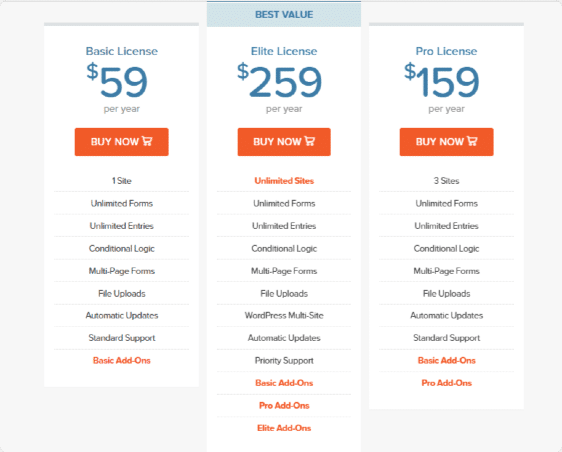
- Basic : Unterstützt 1 Website und kostet $59/ Jahr. Enthält einige grundlegende Addons und erweiterte Funktionen wie bedingte Logik und mehrstufige Formulare.
- Pro : Unterstützt 3 Websites und kostet 159 USD/Jahr. Umfasst CRM-Integrationen und -Dienste wie Zapier, Slack und FreshBooks.
- Elite : Unterstützt unbegrenzte Websites und 259 USD/Jahr. Umfasst Umfragen, Umfragen, Stripe-Felder und Benutzerregistrierungsformulare.
Formidable Forms-Preise
Formidable ist ein Freemium-Plugin. Um die grundlegenden Funktionen und Funktionen des Plugins zu testen, können Sie die Lite-Version ausprobieren.
Und um erweiterte Funktionen freizuschalten, können Sie sich für die kostenpflichtigen Pläne entscheiden. Formidable Pro enthält 4 Premium-Pläne Elite, Business, Plus und Basic .
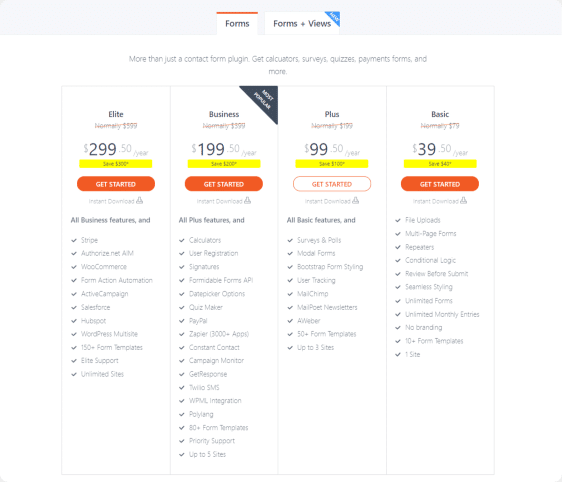
- Elite : Unterstützt unbegrenzt viele Sites und kostet 299,50 $/Jahr. 150+ Formularvorlagen und CRM-Integration wie Salesforce.
- Geschäft : Unterstützt 5 Websites und kostet 199,50 USD / Jahr: 80+ Formularvorlagen und Polylang- und WPML-Integration.
- Plus : Unterstützt 3 Sites und kostet 99,50 USD / Jahr. Mailchimp- und MailPoet-Integration. Umfragen und Umfragen.
- Basic : Unterstützt 1 Site und kostet 39,50 USD / Jahr. Bedingte Logik und mehrstufige Formulare. 10+ Formularvorlagen.
WPForms-Preise
WPForms bietet 4 Premium-Pläne Elite, Pro, Plus und Basic an .
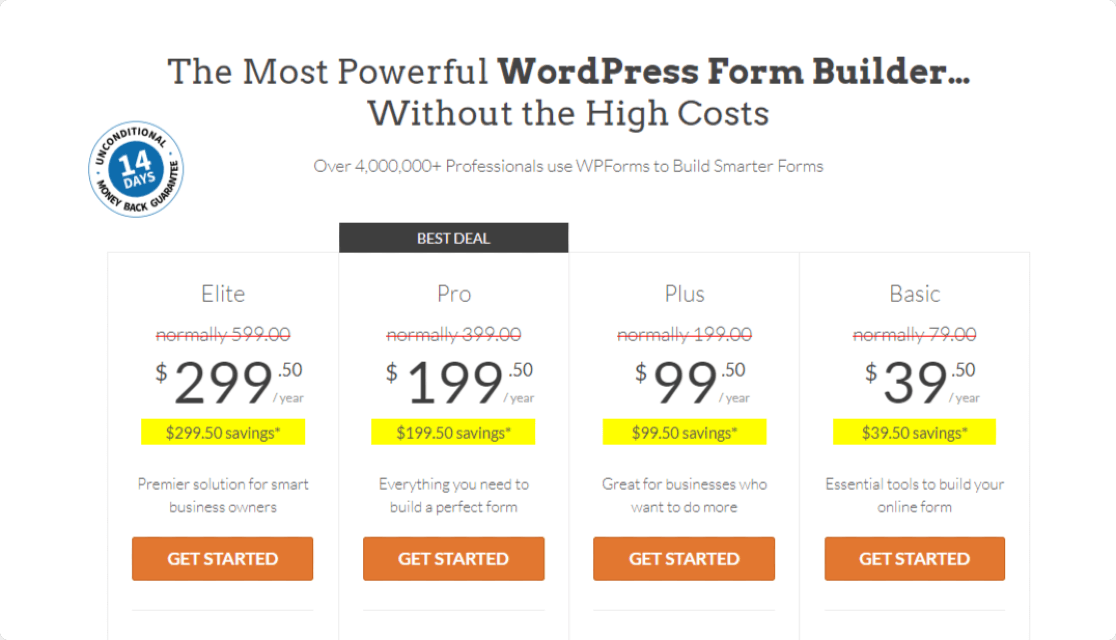
- Basic : Unterstützt 1 Site und kostet 39,50 USD / Jahr – beinhaltet mehrseitige Formulare, Vorlagendatei-Uploads, Spam-Schutz, bedingte Logik und benutzerdefinierte Dankesseiten.
- Plus : Unterstützt 3 Sites und kostet $99,50/ Jahr – bietet Unterstützung für beliebte Mailinglistenanbieter wie Mailchimp sowie weitere vorgefertigte Formularvorlagen
- Pro : Unterstützt 5 Sites und kostet 199,50 USD / Jahr – enthält erweiterte Funktionen und Add-Ons zum Erstellen von Umfragen und Umfragen sowie Konversationsformularen.
- Elite : Unterstützt unbegrenzte Sites und kostet 299,50 $/ Jahr – Premium-Integrationen wie Webhooks, Salesforce und Nutzung auf unbegrenzten Sites.
Außerdem bietet WPForms eine 14-tägige Geld-zurück- Garantie, damit Sie WPForms sorgenfrei auf Ihren Websites verwenden können.
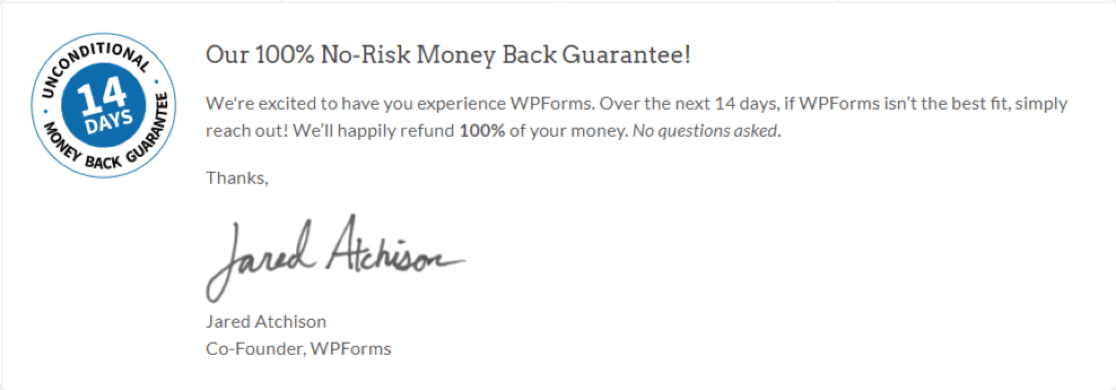
Gewinner: Gravity Forms vs. Formidable Forms vs. WPForms
Diese 3 Formularersteller sind sich in ihren Funktionen ziemlich ähnlich. Was sie unterscheidet, ist die Funktionalität und Benutzerfreundlichkeit.
Während Formidable und Gravity Forms die ideale Wahl für erfahrene Benutzer und Entwickler sein können, ist WPForms andererseits anfängerfreundlicher und kann von Neulingen leicht verwendet werden.
Obwohl WPForms benutzerfreundlich ist, können Sie erweiterte Formulare wie Umfragen und Umfragen, mehrstufige Formulare und Zahlungsformulare einfach und ohne Codierung erstellen.
In Anbetracht der Benutzerfreundlichkeit und der erweiterten Funktionen ist WPForms sicherlich der Gewinner. Sie können mit dem WPForms Page Builder-Plugin beliebige Online-Formulare auf Ihrer WordPress-Website erstellen.
Erstellen Sie jetzt Ihr Online-Formular
Erstellen Sie als Nächstes Elementor-Kontaktformular
WPForms ist das einzige Page Builder-Plugin in unserer Page Builder-Liste, das ein natives Widget für Elementor enthält. So können Sie mit WPForms mühelos ein Elementor-Kontaktformular erstellen.
Wenn Sie eine mit Divi erstellte Website haben, können Sie WPForms sorgenfrei verwenden und ein Divi-Kontaktformular auf Ihrer Website erstellen.
Also, worauf wartest Du? Beginnen Sie noch heute mit dem einfachsten WordPress-Formular-Builder-Plugin. WPForms Pro enthält vorgefertigte Formularvorlagen und leistungsstarke Formularfunktionen! Es bietet auch eine 14-tägige Geld-zurück-Garantie.
Wenn Ihnen dieser Artikel weitergeholfen hat, folgen Sie uns bitte auf Facebook und Twitter, um weitere kostenlose WordPress-Tutorials und -Anleitungen zu erhalten.
